Θέλεις να ανεβάσεις τα δημιουργικά σου έργα στο AffinityPhotoσε νέο επίπεδο; Οι εφέ επιπέδων είναι ένα πολύ χρήσιμο εργαλείο για να αλλάξεις και να βελτιώσεις την εμφάνιση των επιπέδων σου. Σε αυτήν την οδηγία θα σου δείξω πώς να εργάζεσαι αποτελεσματικά με τους διάφορους εφέ επιπέδωνστο Affinity Photo. Ανεξάρτητα από το αν έχεις εικόνες, κείμενο ή σχήματα – με τα κατάλληλα εφέ μπορείς να επιτύχεις εντυπωσιακά αποτελέσματα.
Κύρια ευρήματα
- Οι εφέ επιπέδων μπορούν να εφαρμοστούν απευθείας σε διάφορους τύπους επιπέδων, π.χ. φωτογραφικά, κειμενικά και σχήματα.
- Μπορείς να ενεργοποιήσεις και να προσαρμόσεις τους εφέ επιπέδων μέσω του εικονιδίου FX στην παλέτα επιπέδων ή μέσω του πάνελ εφέ.
- Αλλάζοντας ρυθμίσεις όπως η περιφέρεια, η σκιά, η κάλυψη και άλλα, μπορείς να αλλάξεις σημαντικά την οπτική επίδραση των επιπέδων σου.
- Είναι δυνατόν να εφαρμόσεις τους εφέ μη καταστροφικά, δίνοντάς σου την ευχέρεια να επεξεργαστείς τα έργα σου.
Βήμα προς βήμα οδηγίες
1. Τα βασικά των επιπέδων
Άνοιξε το Affinity Photo και φόρτωσε μια εικόνα που θέλεις να χρησιμοποιήσεις. Για παράδειγμα, μπορείς να εισάγεις μια φωτογραφία ενός παπαγάλου και να την τοποθετήσεις στην επιφάνεια εργασίας. Είναι σημαντικό να κατανοήσεις τη διαχείριση των διαφόρων επιπέδων, οπότε ονόμασε τα επίπεδα ανάλογα για να αυξήσεις την ευκρίνεια.
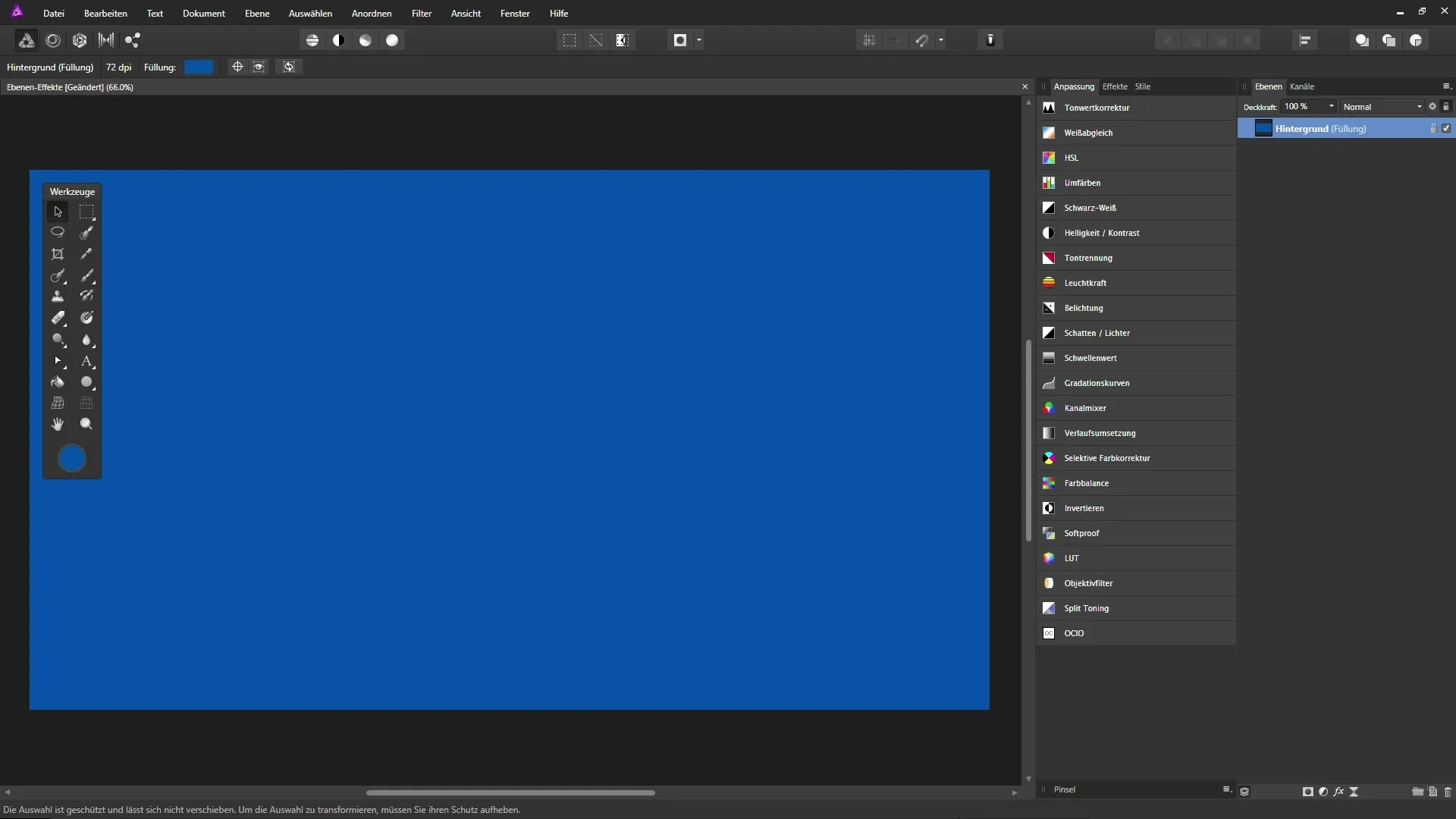
2. Δημιουργία επιπέδων
Δημιούργησε τώρα περισσότερα επίπεδα, για παράδειγμα, ένα κενό επίπεδο για πινελιές και ένα επίπεδο σχημάτων με το εργαλείο έλλειψης. Σχεδίασε έναν κύκλο και ονόμασε αυτό το επίπεδο ανάλογα. Θα παρατηρήσεις ότι κάθε ένα από αυτά τα επίπεδα έχει τις δικές του συγκεκριμένες ιδιότητες.
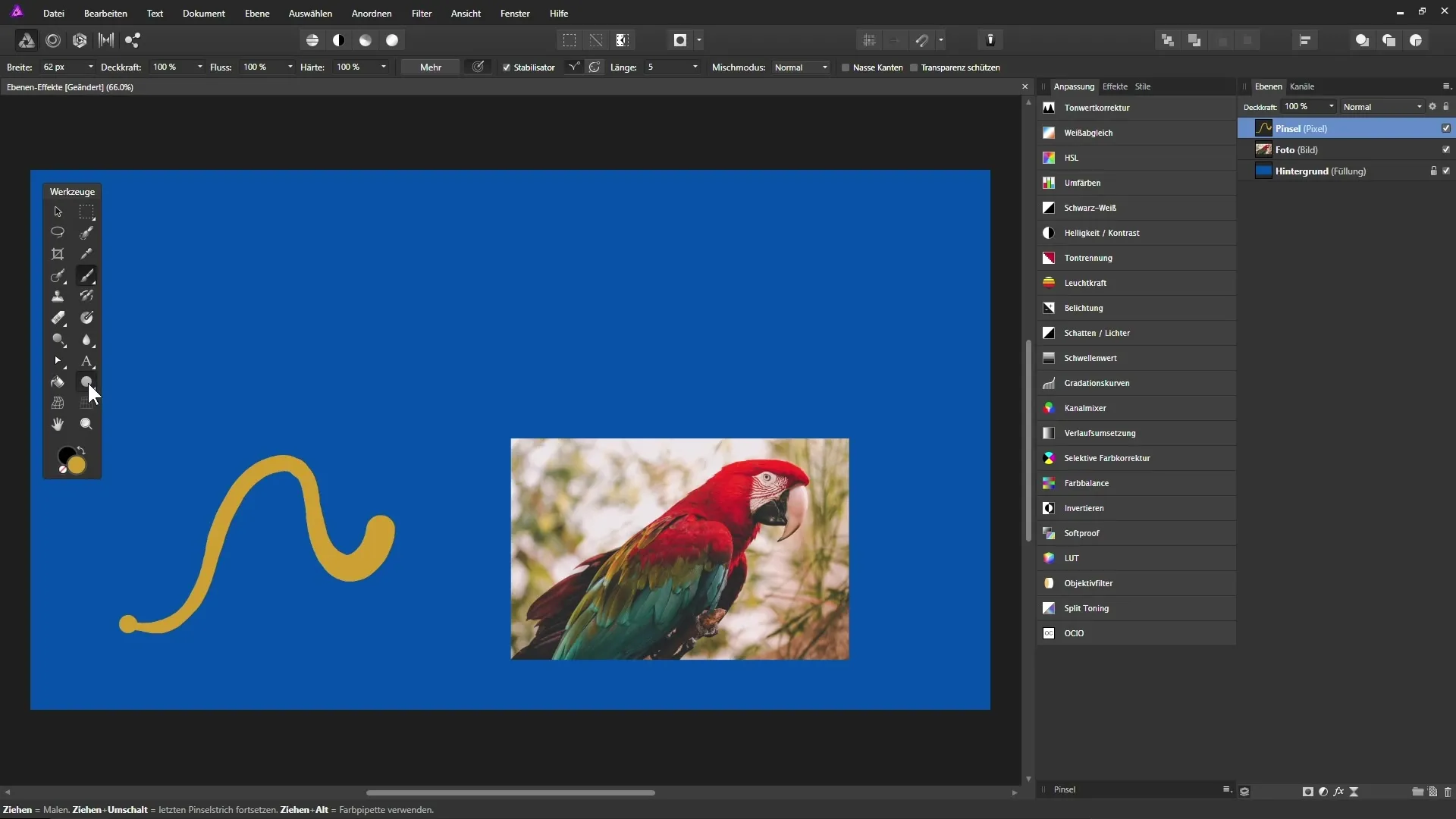
3. Προσθήκη κειμένου
Χρησιμοποίησε το εργαλείο κειμένου για να προσθέσεις κείμενο στο έργο σου. Φρόντισε να τοποθετήσεις και να μορφοποιήσεις αυτό το κείμενο ανάλογα. Έτσι θα έχεις διάφορους τύπους επιπέδων στην παλέτα επιπέδων σου: επίπεδο φόντου, επίπεδο εικόνας, επίπεδο πινελιές, επίπεδο σχήματος και επίπεδο κειμένου.
4. Ενεργοποίηση των εφέ επιπέδων
Επίλεξε το επιθυμητό επίπεδο, για παράδειγμα, το επίπεδο κειμένου, και κάνε κλικ στο εικονίδιο FX στην παλέτα επιπέδων. Αυτό θα ανοίξει ένα παράθυρο με μια λίστα όλων των διαθέσιμων εφέ επιπέδων που μπορείς να εφαρμόσεις σε αυτό το επίπεδο.
5. Προσθήκη περιφέρειας
Για να προσθέσεις μια περιφέρεια στο επίπεδό σου με το κείμενο, ενεργοποίησε την επιλογή περιθωρίου. Εδώ μπορείς να προσαρμόσεις το χρώμα, την αδιαφάνεια και την κατεύθυνση της περιφέρειας. Πρόσεξε πώς οι αλλαγές επηρεάζουν το επίπεδο κειμένου σου.
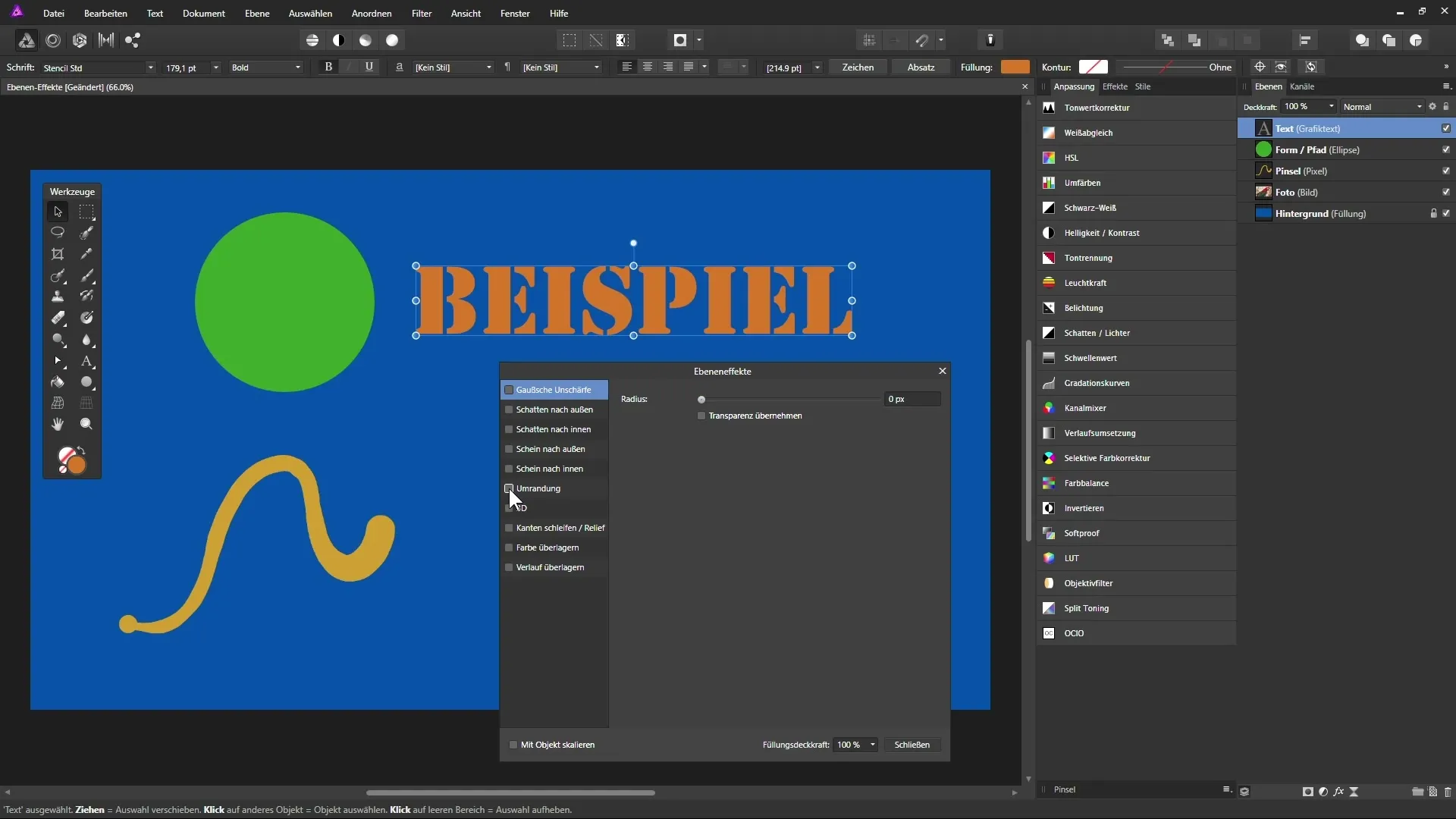
6. Εφαρμογή σκιάς
Πρόσθεσε μια σκιά στο επίπεδο κειμένου σου. Στο ίδιο παράθυρο FX, επιλέγεις την επιλογή σκιάς και μπορείς να προσαρμόσεις το χρώμα καθώς και την απόκλιση της σκιάς. Πρόσεξε πώς η σκιά επηρεάζει την συνολική εμφάνιση του κειμένου.
7. Εξερεύνηση περαιτέρω εφέ
Εκτός από περιφέρειες και σκιάς, υπάρχουν πολλά άλλα εφέ που μπορείς να δοκιμάσεις, όπως λάμψη προς τα έξω ή κάλυψη πλήρωσης. Πειραματίσου με αυτές τις επιλογές για να επιτύχεις το καλύτερο αποτέλεσμα.
8. Ειδικές λειτουργίες των εφέ επιπέδων
Mια ιδιαίτερα χρήσιμη δυνατότητα των εφέ επιπέδων είναι η δυνατότητα να ελέγχεις την αδιαφάνεια μόνο των γεμίσεων ενός επιπέδου. Έτσι μπορείς, για παράδειγμα, να κάνεις το κείμενο διάφανο και να αφήσεις την περιφέρεια ορατή.
9. Ρυθμίσεις με Γκαους Θολώματος
Εάν θέλεις να θολώσεις ένα επίπεδο εικόνας, μπορείς να εφαρμόσεις το φίλτρο Γκαους θολώματος μέσω των εφέ επιπέδων. Φρόντισε να ενεργοποιήσεις την επιλογή "Προστασία Διαφάνειας", ώστε οι άκρες της εικόνας σου να παραμείνουν καθαρές.
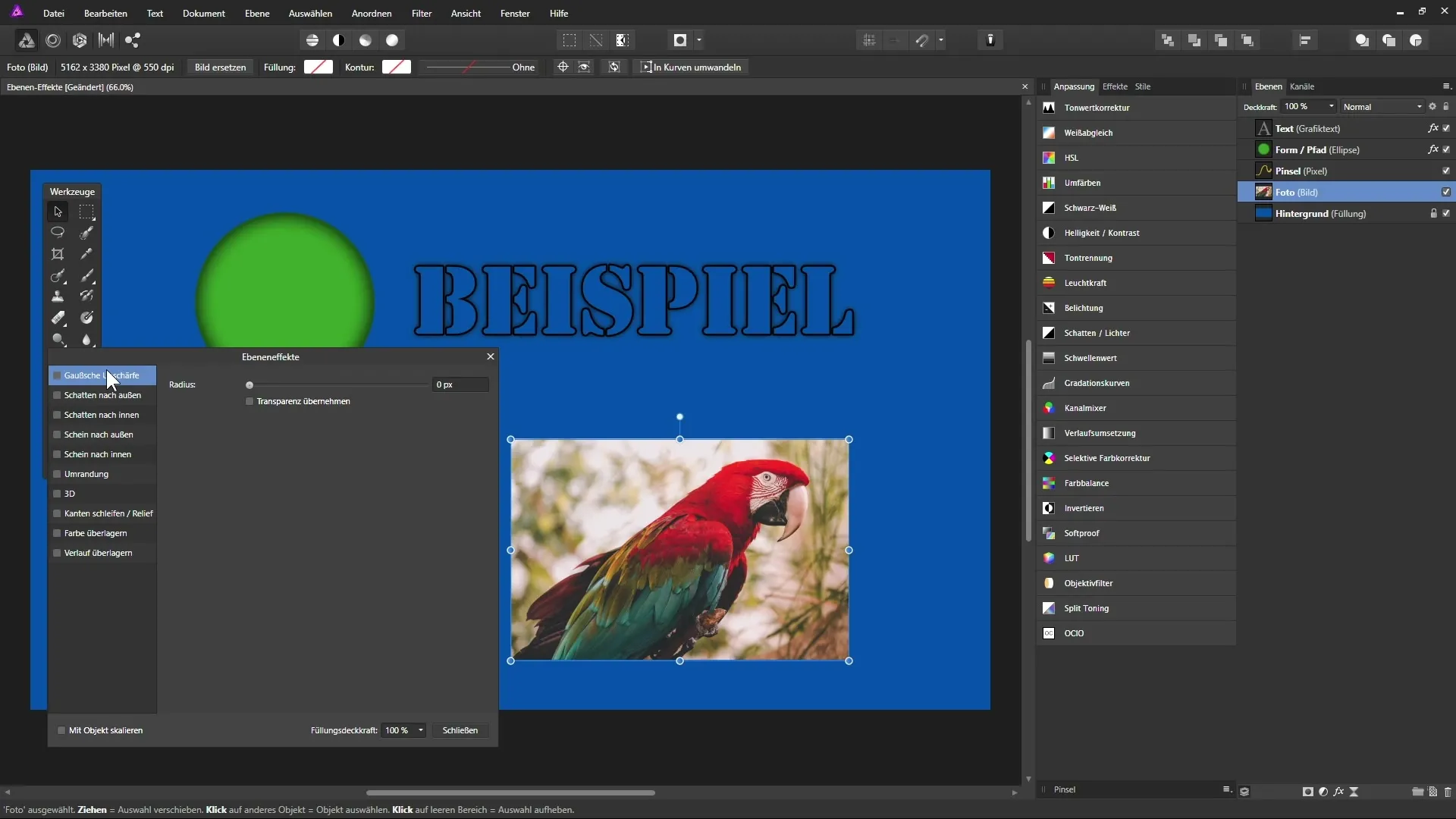
10. Δημιουργία 3D εφέ
Για να δώσεις μια τρισδιάστατη επίδραση σε μια πινελιά, χρησιμοποίησε το 3D εφέ στα εφέ επιπέδων. Μπορείς να πειραματιστείς με τις ρυθμίσεις για να επιτύχεις το επιθυμητό αποτέλεσμα και να γίνεις δημιουργικός.
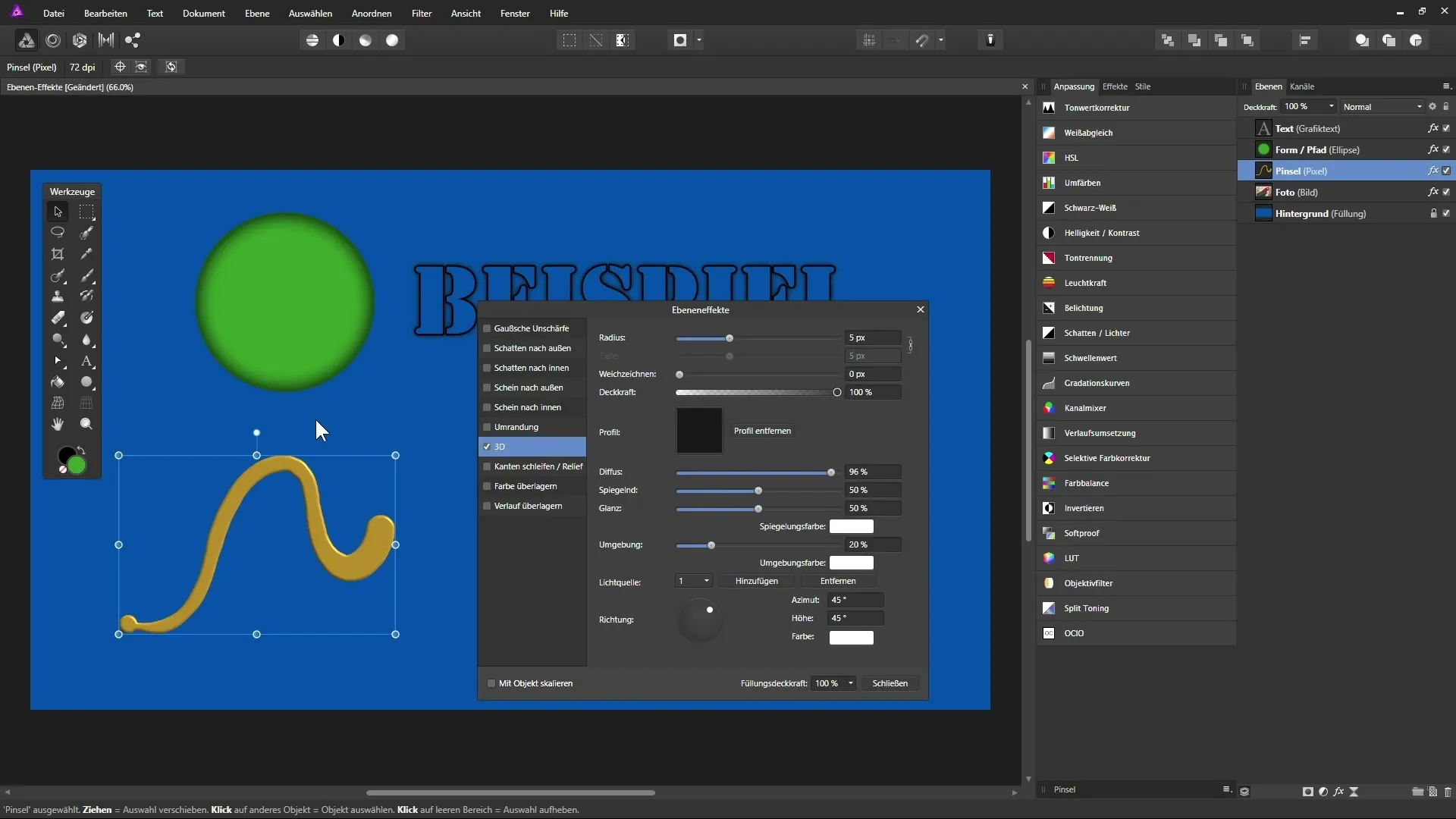
11. Αποθήκευση εφέ
Εάν είσαι ικανοποιημένος με το αποτέλεσμα, μπορείς να αποθηκεύσεις το εφέ σου ως στυλ. Για να το κάνεις αυτό, πήγαινε στο πάνελ "Στυλ", επέλεξε το επιθυμητό επίπεδο με το εφέ και πρόσθεσέ το στη βιβλιοθήκη στυλ. Αυτό σου επιτρέπει να επαναχρησιμοποιήσεις το εφέ σε μελλοντικά έργα.
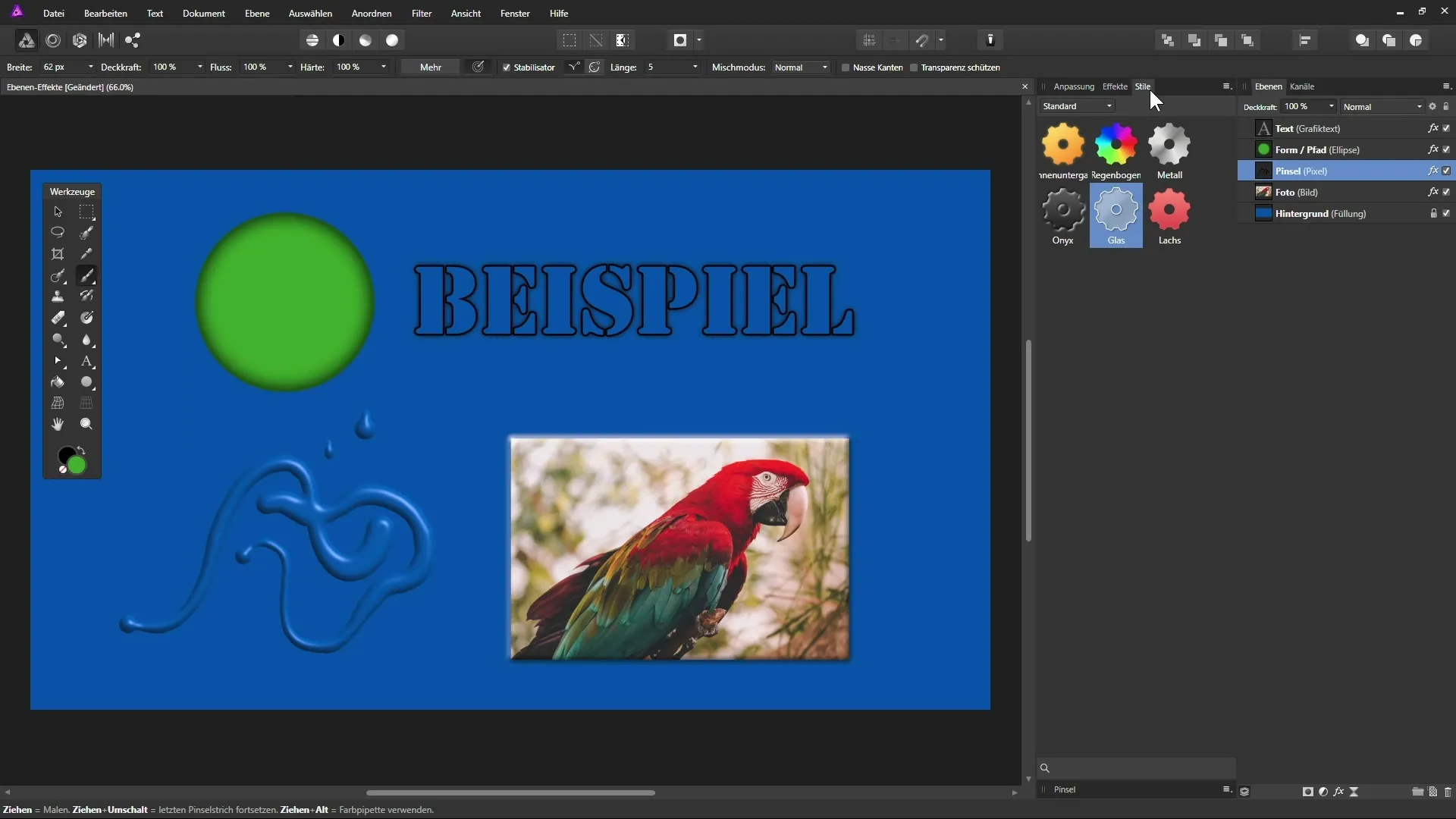
Σύνοψη - Αποτελεσματική χρήση των εφέ επιπέδων στο Affinity Photo
Σε αυτήν την οδηγία έχεις μάθει τις διάφορες δυνατότητες χρήσης των εφέ επιπέδων στο Affinity Photo. Από τη δημιουργία και την προσαρμογή διαφορετικών επιπέδων μέχρι την εφαρμογή διαφόρων εφέ, το Affinity Photo προσφέρει ένα ισχυρό εργαλείο για τη βελτίωση των δημιουργικών έργων σου.
ΣΥΧΝΕΣ ΕΡΩΤΗΣΕΙΣ
Πώς μπορώ να ενεργοποιήσω τα εφέ επιπέδων στο Affinity Photo;Μπορείς να τα ενεργοποιήσεις μέσω του εικονιδίου FX στην παλέτα επιπέδων ή μέσω του πάνελ εφέ.
Μπορώ να εφαρμόσω πολλαπλά εφέ επιπέδων σε ένα επίπεδο;Ναι, μπορείς να εφαρμόσεις πολλαπλά εφέ ταυτόχρονα σε ένα επίπεδο και να τα προσαρμόσεις ατομικά.
Πώς μπορώ να μεταφέρω τα εφέ σε άλλο επίπεδο;Μπορείς να αποθηκεύσεις το στυλ ενός επιπέδου και να το εφαρμόσεις σε ένα άλλο επίπεδο.
Υπάρχει τρόπος να αφαιρέσω το εφέ;Ναι, μπορείς να απενεργοποιήσεις ή να διαγράψεις τα εφέ μέσω του μενού FX για το αντίστοιχο επίπεδο.
Μπορώ να κάνω το εφέ αμετάβλητο;Ναι, αφού εφαρμόσεις τα εφέ, μπορείς να τα μετατρέψεις σε επίπεδο pixel μέσω της λειτουργίας ραστεροποίησης στην παλέτα επιπέδων.


